
Lorsque vous permettre à un site de suivre votre emplacement Dans Microsoft Edge, il peut continuer à vous suivre sans autres invites à l'avenir. Si vous n'êtes pas sûr des sites que vous avez donnés un accès local à, vous pouvez consulter une liste dédiée à Edge.
[dix] Noter: À compter du 2021 novembre, il n'ya aucun moyen de le faire sur iPhone ou iPad. Au lieu de cela, vous pouvez Désactiver le partage d'emplacement Pour empêcher tout site Web d'accéder à votre emplacement.EN RELATION: Les sites Web peuvent-ils voir votre emplacement physique?
Vérifiez quels sites Web peuvent accéder à votre emplacement sur bureau
Pour examiner les sites pouvant accéder à votre emplacement à Edge sur votre ordinateur Windows, Mac, Linux ou Chromebook, d'abord, Edge ouvert sur votre ordinateur. Vous pouvez Installer Edge sur Chromebook , si vous ne le saviez pas déjà.
Dans le coin supérieur droit de Edge, cliquez sur les trois points.
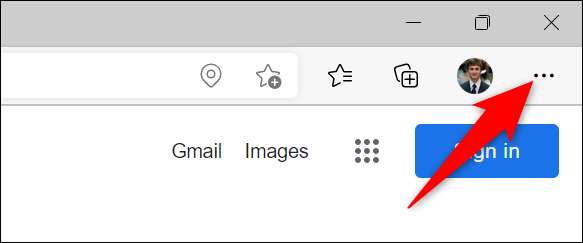
Dans le menu à trois points, cliquez sur "Paramètres".
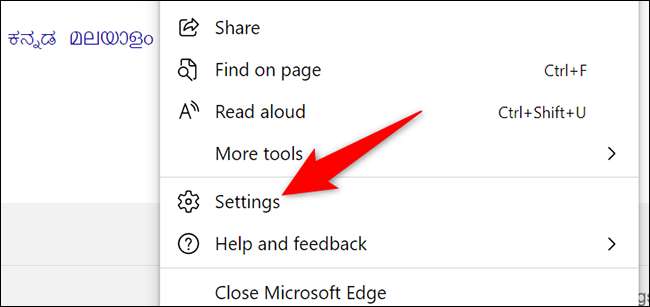
Sur la page "Paramètres", dans la barre latérale gauche, cliquez sur "Cookies et autorisations de site".

À partir de la section "Toutes les autorisations" à droite, sélectionnez "Emplacement".
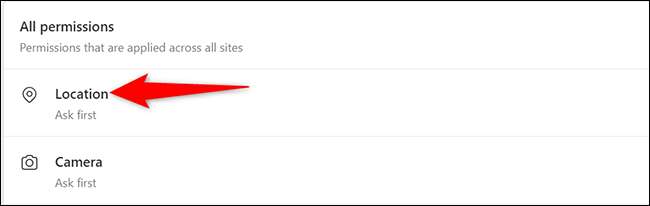
Vous allez atterrir sur une page "emplacement". Ici, dans la section "Autoriser", vous verrez une liste de sites qui ont accès à votre emplacement.

Pour empêcher un site d'accéder à votre emplacement à Edge, cliquez sur l'icône de la corbeille à côté de ce site sur la liste.

Et c'est comme ça que vous savez qui vous a suivi votre navigateur Web préféré. Vous pouvez consulter les sites qui accèdent à votre emplacement dans Chrome et Firefox , trop.
EN RELATION: Comment vérifier quels sites Web peuvent accéder à votre emplacement dans Google Chrome
Vérifiez quels sites Web peuvent accéder à votre emplacement sur Android
Vous pouvez consulter les sites qui ont accès à votre emplacement sur votre téléphone Android.
Pour ce faire, d'abord, lancez le bord sur votre téléphone. Au bas du navigateur, tapez sur les trois points.
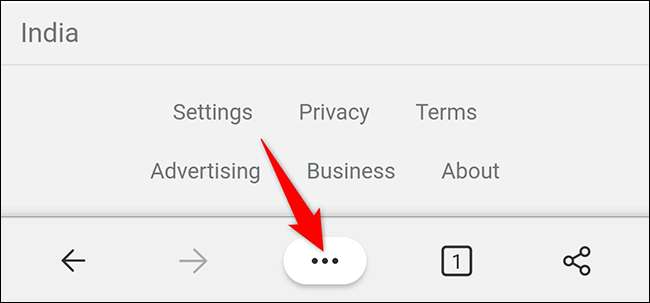
Dans le menu à trois points, appuyez sur "Paramètres".
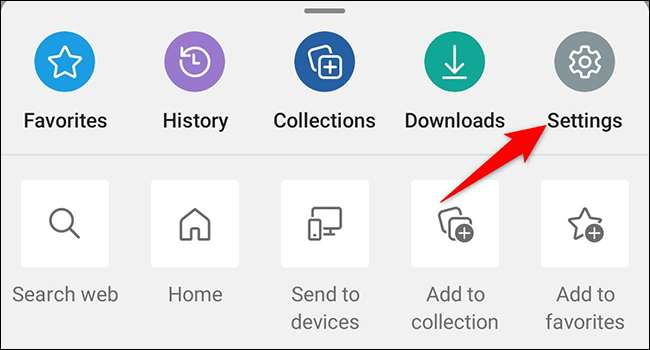
Dans "Paramètres", appuyez sur "Confidentialité et sécurité".

Sur l'écran "Confidentialité et sécurité", sélectionnez "Autorisations de site".
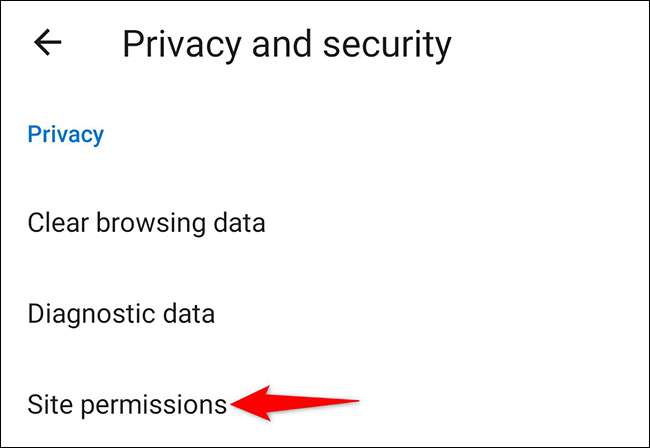
Une page "Paramètres de site" s'ouvrira. Ici, appuyez sur "Emplacement".
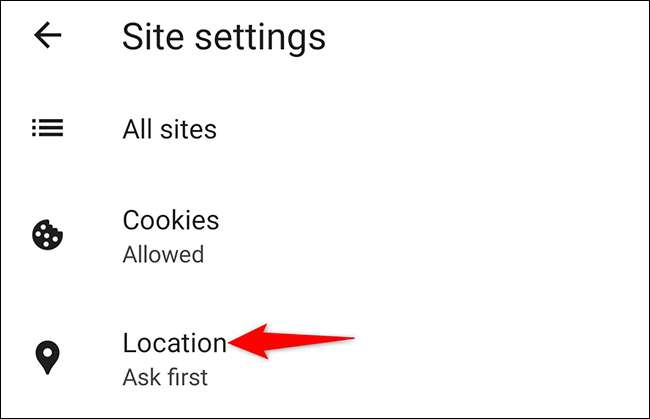
Sur la page "Emplacement", dans la section "autorisée", vous disposez d'une liste de sites pouvant accéder à votre emplacement en bord.
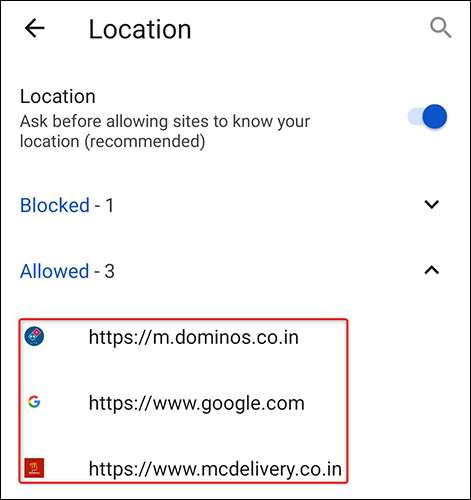
Pour arrêter un site de la visualisation de vos données d'emplacement, appuyez sur ce site sur la liste et choisissez "Bloquer" dans l'invite qui s'ouvre.
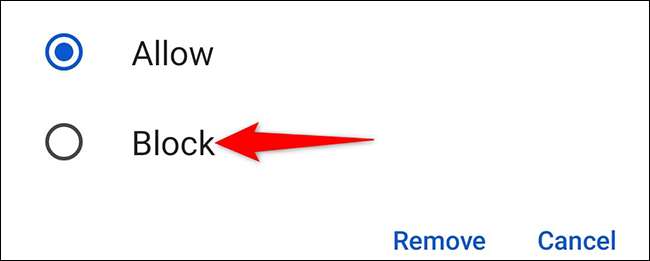
Et c'est tout.
À l'avenir, si vous ne voulez pas de sites, vous demandez des données de localisation, vous pouvez Désactiver les invites d'autorisation d'emplacement dans vos différents navigateurs Web. Cela garantit que vous n'êtes pas dérangé par des invites de localisation lorsque vous ouvrez un site dans votre navigateur.
EN RELATION: Comment arrêter les sites Web de demander votre emplacement







